Trendnet TEW-401PCplus 125Mbps 802.11g Wireless PC Card Manuel utilisateur
PDF
Télécharger
Document
TEW-401PCplus/TEW-403PIplus 125Mbps 802.11g Wireless Cards Quick Installation Guide Guide d'installation rapide pour le Cartes Sans Fil 125Mbps de standard 802.11g Schnell Anleitung 125Mbit/s 801.11g Wirless Karten Guía de Instalación Rápida para Tarjetas inalámbricas de 125Mbps 802.11g Version 06.01.04 TRENDnet TRENDware, USA What's Next in Networking Copyright ©2004. All Rights Reserved. TRENDware International, Inc. Table of Contents Français ..................................................................................................... 1. Préparation de l'installation ............................................................... 2. Installation de l'utilitaire de configuration sans fil .............................. 3. Installation du matériel ...................................................................... 4. Installation des pilotes ....................................................................... 5. Configuration de l'utilitaire sans fil ..................................................... 1 1 2 5 7 10 Troubleshooting ......................................................................................... 18 Français QIG 1. Préparation de l'installation Vérification de l'équipement Avant d'installer la carte PCI ou la carte PC, vous devez disposer : 1. D'un ordinateur équipé d'une CardBus 32 bits (TEW-401PCplus) ou d'un emplacement PCI (TEW-403PIplus) 2. D'un processeur de 300 MHz et de 32 MB de mémoire (recommandé) 3. D'un lecteur de CD-ROM 4. D'un contrôleur de CardBus (uniquement pour la TEW-401PC ) correctement installé 5. D'un Point d'accès 802.11g (en mode infrastructure) et d'un autre adaptateur sans fil 802.11g (en mode Peer-to-Peer) Remarque : N'insérez pas l'adaptateur WLAN dans votre ordinateur avant d'avoir terminé l'installation de l'utilitaire et du pilote. 1 Français 2. Installation de l'utilitaire de configuration sans fil Windows 98SE/ME/2000/XP 1. Insérez le CD-ROM du TEW-401PCplus/403PIplus dans le lecteur de CDROM de votre ordinateur, le menu d'installation s'affichera automatiquement. Si la fenêtre ne s'affiche pas automatiquement, cliquez sur Start (Démarrer), sur Run (Exécuter) et tapez E:\Autorun.exe dans le champ de texte. Cliquez sur OK. Remarque : Remplacez « E » dans « E:\Autorun.exe » par la lettre correspondant à votre lecteur de CD-ROM. 2. Dans le menu d'installation, sélectionnez la Carte dans fil et cliquez sur Install Utility (Installer l'utilitaire). 2 Français 3. Suivez les instructions de l'assistant d'installation pour installer l'utilitaire de configuration sans fil et cliquez sur Next (Suivant) pour débuter. 4. Lisez le Contrat de Licence et cliquez sur Yes (Oui) pour poursuivre. 5. A présent, la fenêtre chargera l'utilitaire sur votre ordinateur. Cliquez sur Next (Suivant) pour poursuivre. 3 Français 6. Durant les procédures d'installation de l'utilitaire de Windows 2000/XP, un message d'avertissement concernant les test de vérification du logo Windows apparaîtra. Cliquez sur Yes (Oui) pour Windows 2000 et sur Continue Anyway (Continuer malgré tout) pour Windows XP pour poursuivre. 7. L'utilitaire de configuration est à présent installé, cliquez sur Finish (Terminer) pour terminer l'installation. Remarque : Pour Windows 98SE/ME, Windows affichera un message vous demandant de redémarrer votre ordinateur. Sélectionnez «No, I will restart my computer later» (Non, je veux redémarrer mon ordinateur ultérieurement) et cliquez sur Finish (Terminer). 4 Français 3. Installation du matériel Si vous installez le carte PC sans fil TEW-401PCplus : Ne poursuivez qu'après avoir terminé les étapes reprises au paragraphe 2 1. Eteignez votre ordinateur. 2. Insérez la carte PC fermement dans le logement pour carte PC de votre notebook. Seule l'extrémité en plastique doit dépasser du logement. 3. Redémarrez votre ordinateur. Si vous installez le carte PC sans fil TEW-403PIplus : Ne poursuivez qu'après avoir terminé les étapes reprises au paragraphe 2 1. Eteignez votre ordinateur. 2. Ouvrez le boîtier de votre ordinateur pour trouver la carte mère et les logements pour extensions. (Veuillez consulter le manuel de l'utilisateur de votre ordinateur si vous avez besoin d'aide pour ouvrir le boîtier) 3. Introduisez la carte sans fil dans l'un des logements libres de la carte mère. Appuyez fermement et uniformément sur la carte jusqu'à ce qu'elle se mette en place. 5 Français 4. Vissez le support métallique de la carte PCI sur vote boîtier avec une vis standard. Fixez l'antenne fournie à la prise située à l'arrière de votre carte. 5. Fermez le boîtier de votre ordinateur et redémarrez ce dernier. 6 Français 4. Installation des pilotes Windows 98SE/ME 1. Une fois votre ordinateur redémarré, Windows détectera automatiquement le nouveau matériel et chargera le pilote. 2. Lorsque le pilote est installé, Windows affichera le message suivant, cliquez sur Yes (Oui) pour enregistrer les modifications et redémarrer l'ordinateur. 3. L'installation du pilote est à présent terminée. Windows 2000 1. Une fois votre ordinateur redémarré, Windows détectera automatiquement le nouveau matériel et chargera le pilote. 2. Une fois que la fenêtre Digital Signature Not Found (Signature numérique non trouvée) s'affiche, cliquer sur Yes (Oui) pour poursuivre. REMARQUE : Les adaptateurs sans fil de TRENDnet ont été entièrement testés sur tous les systèmes d'exploitation Windows et leur fonctionnement a été approuvé. 3. L'installation du pilote est à présent terminée. 7 Français Windows XP 1. Une fois votre ordinateur redémarré, la fenêtre Found New Hardware Wizard (Assistant nouveau matériel détecté) s'affichera. Cliquez sur Next (Suivant) pour charger le pilote. 2. Un message d'avertissement vous indiquera que le périphérique que vous installez n'a pas encore été certifié compatible Windows XP. Cliquez sur Continue Anyway (Continuer malgré tout). REMARQUE : Les adaptateurs sans fil de TRENDnet ont été entièrement testés sur tous les systèmes d'exploitation Windows et leur fonctionnement a été approuvé. 8 Français 3. A présent que le pilote est installé, cliquez sur Finish (Terminer) pour terminer l'installation. 4. Poursuivez avec le Paragraphe 5 de ce Guide d'installation rapide pour continuer la configuration de votre carte sans fil. 9 Français 5. Configuration de l'utilitaire sans fil Mode infrastructure (branchement d'un PC vers le Point d'accès) 1. Double-cliquez sur l'icône de l'ordinateur sans fil de votre barre d'état système (à côté de l'horloge, dans le coin inférieur droit de votre écran). 2. Dans la fenêtre Wireless Monitor, sélectionnez l'onglet Profile Setting (Paramètres du profil) et cliquez ensuite sur Add (Ajouter). 3. Tapez un nom de profil et cliquez ensuite sur Next (Suivant). 10 Français 4. Saisissez le SSID de votre Point d'accès ou de votre routeur sans fil comme nom de réseau et cliquez sur Next (Suivant). 5. Si votre réseau sans fil ne nécessite pas de paramètres de sécurité, cliquez sur Next (suivant) pour poursuivre. Remarque : Si vous désirez installer le mode Authentification, sélectionnez l'option dans le menu déroulant et assurez-vous que le paramétrage corresponde aux paramètres de sécurité de votre réseau sans fil. 11 Français 6. Si vous ne devez pas configurer les paramètres IP, cliquez sur Complete (Terminé). Remarque : Le paramétrage IP « Disable » (Désactivé) signifie que la carte sans fil obtiendra automatiquement une adresse IP d'un serveur DHCP. Si ce n'est pas le cas, veuillez préciser une adresse IP qui corresponde à la configuration de votre réseau sans fil. 7. Sélectionnez le profil que vous venez de créer et cliquez sur Connect (Connecter) pour effectuer la connexion. 12 Français 8. Afin de vérifier celle-ci, vous pouvez sélectionner l'onglet Link Information (Informations de liaison) et cliquer sur le bouton More (Plus). Si vous voyez les informations de la connexion, vous avez terminé la configuration sans fil de votre carte.configuration is complete. Votre carte sans fil est à présent configurée et prête à l'emploi ! Mode Ad-Hoc (branchement de PC à PC) 1. Double-cliquez sur l'icône de l'ordinateur sans fil de votre barre d'état système (à côté de l'horloge, dans le coin inférieur droit de votre écran). 13 Français 2. Dans la fenêtre Wireless Monitor, sélectionnez l'onglet Profile Setting (Paramètres du profil) et cliquez ensuite sur Add (Ajouter). 3. Créez un nom de profil et cliquez ensuite sur Next (Suivant). 14 Français 4. Créez un nom de réseau pour votre réseau Peer-to-Peer et utilisez les menus déroulants, paramétrez les éléments suivants : le type de réseau doit être Peer-to-Peer, le taux de transfert doit être sur Automatique et vous devez sélectionner un Canal. Cliquez sur Next (Suivant) pour poursuivre. 5. Si votre réseau sans fil ne nécessite pas de paramètres de sécurité, cliquez sur Next (Suivant) pour poursuivre. Remarque : Si vous désirez installer le mode Authentification, sélectionnez l'option dans le menu déroulant et assurez-vous que le paramétrage corresponde aux paramètres de sécurité de votre réseau sans fil. 15 Français 6. Sélectionner le paramétrage IP Enable (Activer) et cliquez sur Next (Suivant). 7. A l'aide du menu déroulant, mettez le statut DHCP sur Disable (Désactivé) et entrez l'adresse IP. (dans cet exemple, l'adresse IP est 192.168.1.10 et le masque de sous-réseau est 255.255.255.0) Remarque : Sur le deuxième ordinateur, suivez les mêmes étapes de 1 à 9. A la neuvième étape, vous devez préciser une adresse IP différente. Vous pouvez par exemple utiliser l'adresse IP 192.168.1.11 mais le masque de sous-réseau reste 255.255.255.0) 8. Cliquez sur Finish (Terminer) pour terminer la configuration. 16 Français 9. Une fois les deux ordinateurs configures pour la connexion Peer-to-Peer, sélectionnez le nom de profil et cliquez sur Connect (Connecter). 10. Afin de vérifier la connexion réseau Peer-to-Peer, sélectionnez l'onglet Link Information (Informations de liaison) et cliquer sur le bouton More (Plus). Si vous voyez les informations de la connexion, vous avez terminé la configuration sans fil de votre carte. Votre adaptateur réseau sans fil est à présent configuré et prêt à l'emploi ! 17 Français Troubleshooting Q1. I completed all the steps in the quick installation guide, but my card isn't connecting to my access point. What should I do? A1. You should first verify that the Network SSID matches your wireless router or access point's SSID. If they already match, you should check your TCP/IP properties to ensure that Obtain an IP address automatically is selected. Q2. Windows is unable to recognize my hardware. What should I do? A2. Make sure your computer meets the minimum requirements as specified in Section 1 of this quick installation guide. Also, you must install the wireless configuration utility (as described in Section 2) before you physically install your network card. Lastly, you may consider moving the card to a different PCI/PC Card Slot. Q3. I cannot open the wireless configuration utility. What should I do? A3. Go to your device manager (control panel system) to make sure the adapter is installed properly. If you see a networking device with a yellow question mark or exclamation point, you will need to reinstall the device and/or the drivers. If you still encounter problems, please refer to the User's Guide CD-ROM or contact technical support. Contact Technical Support Telephone: +1-310-626-6252 Fax: +1-310-626-6267 Website: www.TRENDNET.com E-mail: [email protected] Technical Support Hours 7:00AM ~ 6:00PM, Monday through Friday Pacific Standard Time (except holidays) Certifications This equipment has been tested and found to comply with FCC and CE Rules. Operation is subject to the following two conditions: (1) This device may not cause harmful interference. (2) This device must accept any interference received, including interference that may cause undesired operation. 18 TRENDnet TRENDware, USA What's Next in Networking @ Product Warranty Registration Please take a moment to register your product online. Go to TRENDware’s website at http://www.TRENDNET.com TRENDware International, Inc. 3135 Kashiwa Street Torrance, CA 90505 http://www.TRENDNET.com Copyright ©2004. All Rights Reserved. TRENDware International, Inc. ">
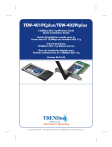
Lien public mis à jour
Le lien public vers votre chat a été mis à jour.